Les enfants#
Dans le menu signalétique, vous pouvez gérer les données des enfants, leurs présences, leur fiche de santé ou encore faire des exports des enfants en fichier xlsx.

Création d’un enfant#
Pour créer un nouvel enfant dans le système, rendez-vous dans le menu Signalétiques, puis cliquez sur enfants. En haut à gauche de l’écran, cliquez sur le bouton Créer. Une fiche signalétique vide s’ouvrira alors, que vous pourrez compléter avec les informations de l’enfant.
Les champs en bleu sont les champs obligatoires à compléter pour Sauver la fiche signalétique de l’enfant.
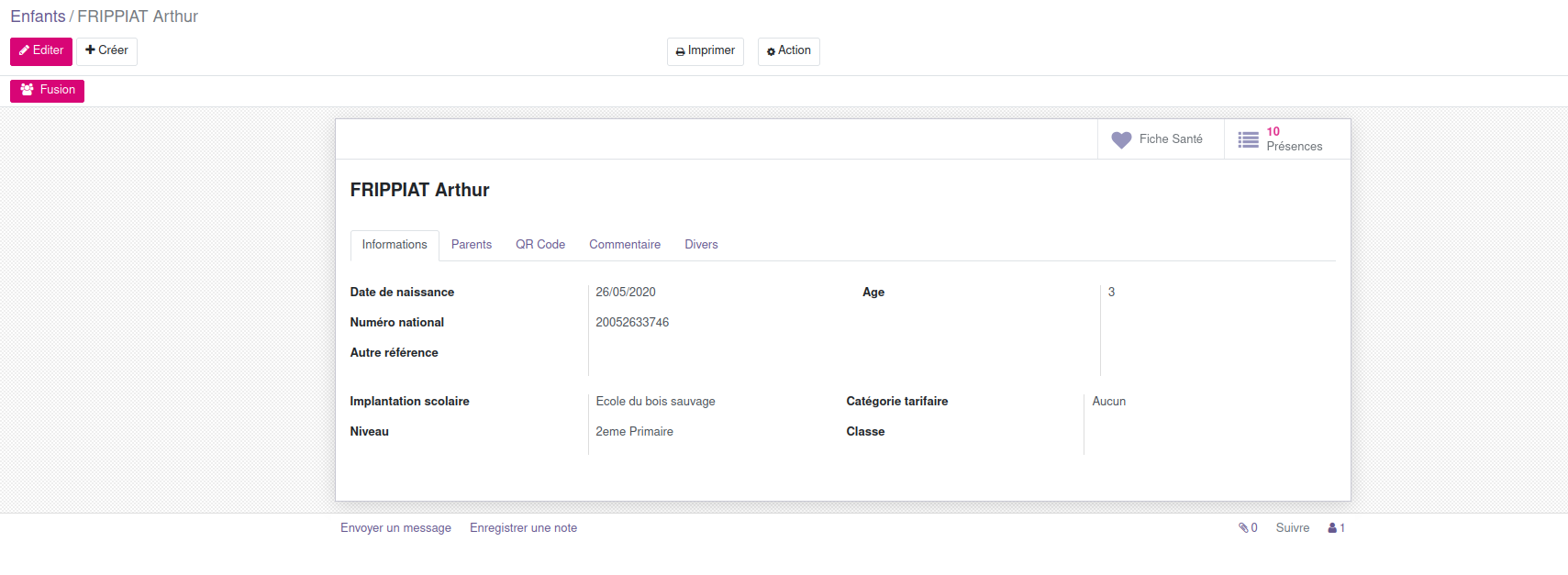
Onglet Informations#
Plusieurs champs sont à remplir afin de compléter les données de l’enfant :
Nom Champ obligatoire
Prénom Champ obligatoire
Date de naissance Champ obligatoire
Numéro national Champ non obligatoir emais indispensable pour les attestations fiscales
Matricule Champ non obligatoire
Autre référence Champ non obligatoire : pour notifier une autre référence interne à votre organisation pour l’utilisation d’un autre logiciel
Implantation scolaire Champ obligatoire
Catégorie tarifaire Champ obligatoire
Niveau Champ obligatoire
Classe Champ non obligatoire
Onglet Parents#
Lors de l’ajout d’un parent à la fiche de l’enfant, vous devez définir ses responsabilités :
Facturable : le parent recevra les factures.
Attestable : le parent recevra les attestations fiscales.
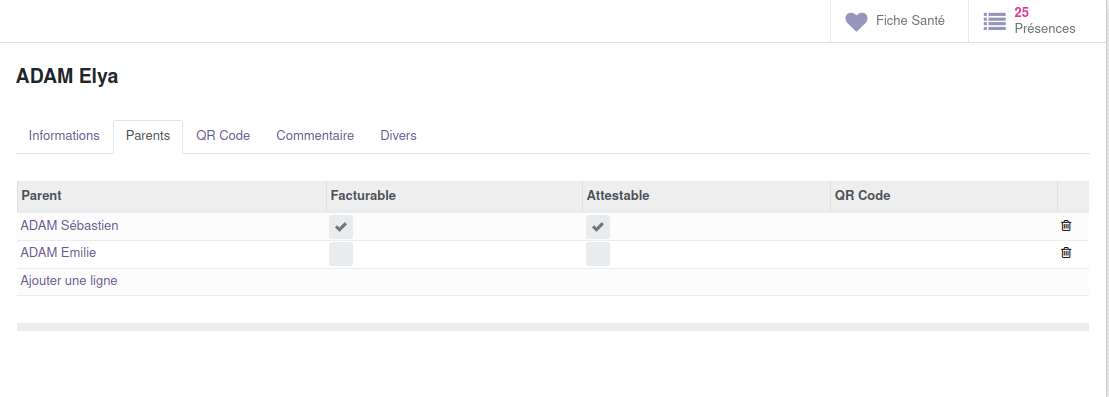
Transférer les présences non facturées#
Lorsque des présences pour l’enfant Ne sont pas encore facturées, le bouton rose apparaît.
Celui-ci vous permet de transférer, en une fois TOUTES¨ les présences NON FACTUREES d’un parent à l’autre. Si vous n’avez pas de présences à facturer, le bouton n’apparait pas.
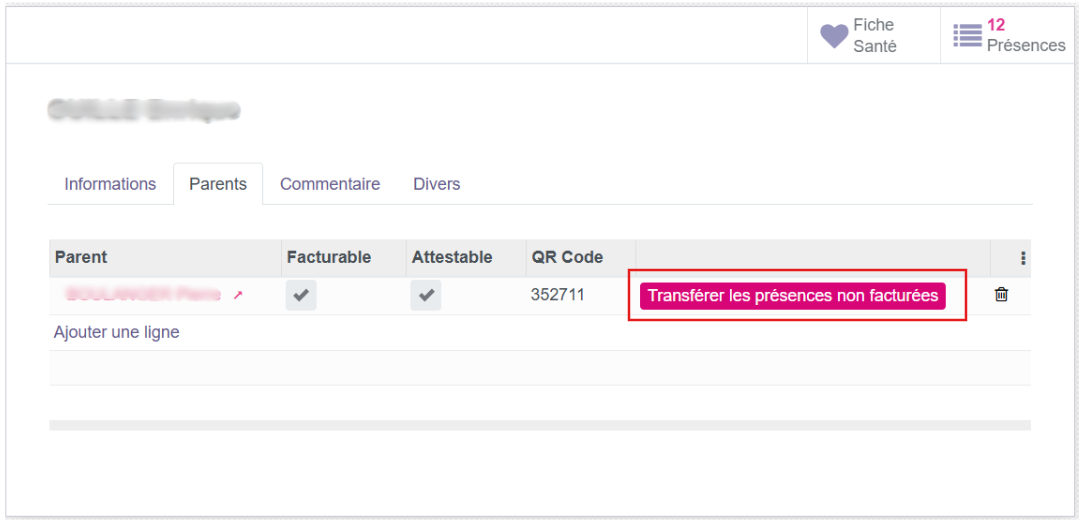
Les étapes pour transférer les présences d’un parent à l’autre, sont les suivantes :
Sélectionnez le parent d’origine : Cliquez sur le bouton du parent actuellement lié aux présences. Exemple : si les présences sont associées à Mme Sarah mais doivent être transférées à M. Pierre, cliquez sur le bouton de Mme Sarah.
2. Choisissez le parent destinataire : Une fenêtre s’ouvre vous permettant de sélectionner le parent vers lequel transférer les présences.
Le parent destinataire doit avoir la responsabilité facturable.
Si ce n’est pas le cas, il ne sera pas proposé dans la liste.

Un message de confirmation apparaîtra pour valider votre action.
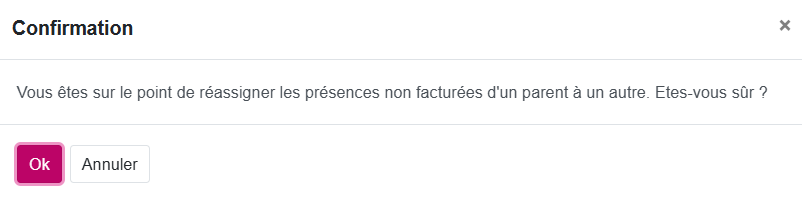
Cas d’utilisation :
Lorsqu’un parent separé demande de modifier une facture établie,
Lorsqu’une accueillante n’a pas sélectionner le bon parent.
Les règles de facturation et d’attestation.#
Parent A et B non facturable : Toutes les présences seront en erreurs. Il vous faut en effet indiquer, au moins, un parent facturable.
Parent A facturable et Parent B non facturable : Toutes les présences seront facturées au Parent A.
Parent A facturable, Parent B facturable et Parent C non facturable :
Les présences du Parent A seront facturées au Parent A.
Les présences du Parent B seront facturées au Parent B.
Les présences du Parent C seront en erreur vu que l’on ne sait pas à qui facturer. Il vous faudra l’indiquer manuellement.
Note
Un minimum d’un parent facturable est requis. Sans cela, vous ne pourrez pas effectuer l’inscription de l’enfant, et le programme ne pourra pas traiter les présences (erreur générée).
Note
Maximum : trois parents facturables peuvent être enregistrés.
Toutes les responsabilités sont reprises dans l’onglet principal Responsabilités présent dans la barre de menu ROSE.
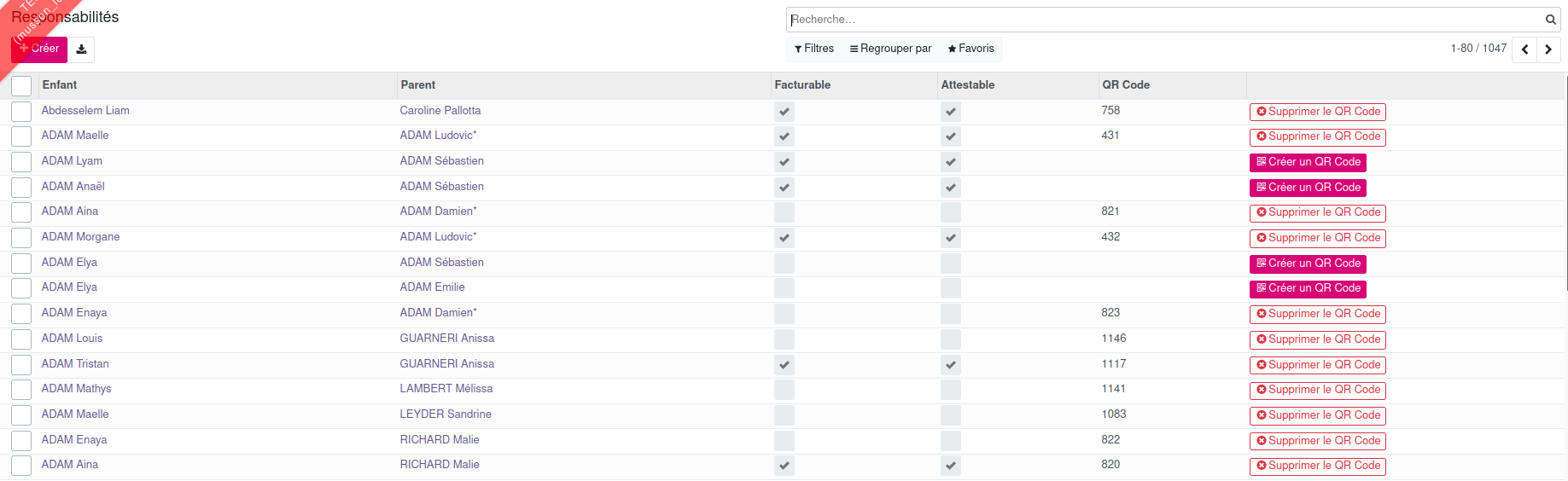
Onglet Commentaire#
Cet espace est libre et vous permet de noter toute information utile concernant l’enfant, selon vos besoins : remarques spécifiques, observations particulières, consignes internes, etc.
Onglet Divers#
Cet espace vous permet de spécifier si l’enfant est défavorisé et s’il peut rentrer seul ou non. Vous retrouvez cette information également dans la Fiche santé de l’enfant.
Suppression / Archivage d’un enfant#
Il faut savoir qu’aucun enfant n’est jamais supprimé. Il y a plusieurs raisons à cela :
Cela permet de garder l’historique du parcours de l’enfant.
Cela permet de pouvoir le réactiver si celui-ci revient plus tard, sans ré-encoder les données.
Si l’enfant ne fait plus parti de l’école, il faut alors l’archiver. Pour ce faire:
rendez-vous sur sa fiche.
cliquez sur Action.
puis sur Archiver.
Note
Vous pouvez supprimer définitivement un enfant seulement et seulement si l’enfant ne possède pas de présences, de factures.
Désarchiver un enfant#
Pour désarchiver un enfant, lorsque vous êtes dans le Menu signalétique, sous menu Enfants nous avons créé un filtre Archivé. En cliquant dessus, vous retrouverez tous les enfants archivés de vos écoles.
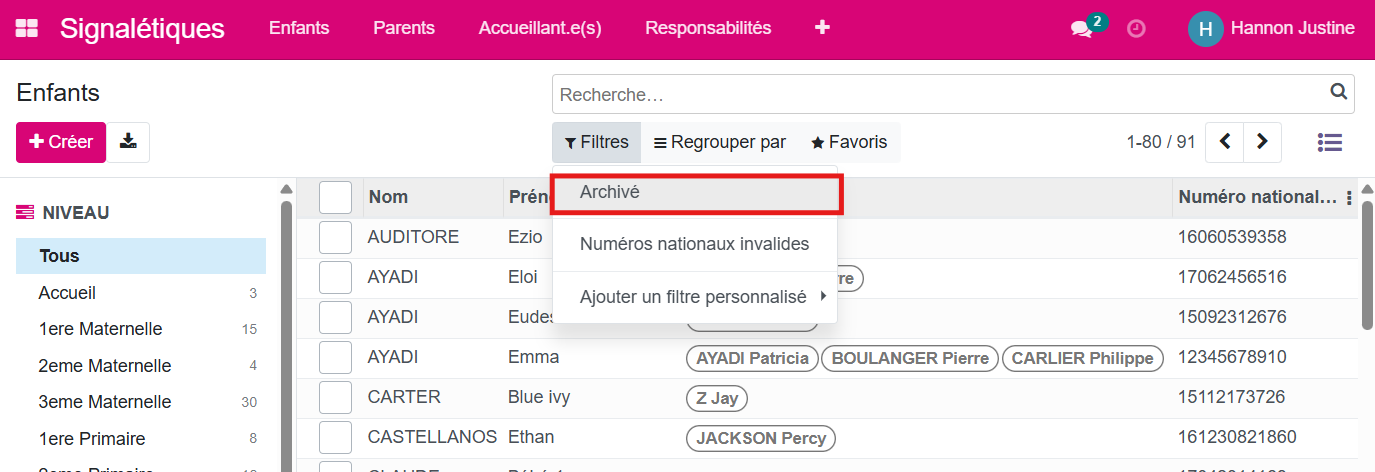
En sélectionnant le ou les enfants, le bouton Action apparaîtra, vous pourrez alors sélectionner désarchiver. Cette pratique peut être utilisée pour toutes les options du logiciel iA.AES c’est-à-dire, les activités, les parents, les factures, les fiches d’inscription,…
Transfert du matricule vers le Numéro national#
Pour déplacer une donnée du champ Matricule vers le champ Numéro national, procédez comme suit :
Ouvrez la fiche de l’enfantt et cliquez sur Éditer.
Dans le champ Matricule, sélectionnez le numéro puis utilisez le raccourci Ctrl + X (Couper).
Cliquez dans la zone blanche à côté du champ (clic droit de la souris) afin de faire apparaître le champ Numéro national.
Collez la valeur à l’aide du raccourci Ctrl + V dans le champ Numéro national.
Enregistrez vos modifications.
Le matricule est désormais transféré dans le champ adéquat sans avoir à le retaper manuellement. Cette même démarche fonctionne pour transférer un Numéro nation vers la case matricule.